Google 드라이브 파일을 미리 볼 때 다음 메시지가 나타날 수 있습니다. "파일을 미리 볼 수 없습니다. 오프라인 상태이거나 연결이 제한적일 수 있습니다." 브라우저 탭을 새로고침하고 변경 사항이 있는지 확인하세요. 여전히 같은 메시지가 표시되면 아래 단계를 따르세요.
Google 드라이브에서 내 파일을 미리 볼 수 없는 이유는 무엇입니까?
인터넷 연결 확인
인터넷 연결이 제대로 작동하는지 확인하십시오. 라우터의 플러그를 2분 동안 뽑았다가 다시 벽면 콘센트에 꽂은 다음 문제가 지속되는지 확인합니다. 또는 다음과 같은 다른 연결을 사용할 수도 있습니다. 모바일 핫스팟, 개선 사항이 있는지 확인합니다.
브라우저 확인
이 문제가 예기치 않은 브라우저 결함으로 인해 발생한 경우 다른 브라우저로 전환하여 해결해야 합니다. 이상적으로는 Chrome과 함께 Google 드라이브를 사용하세요. 자바스크립트를 활성화해야 합니다. 시크릿 모드 활성화, 문제가 지속되는지 확인합니다. 업데이트를 확인하고 컴퓨터에 최신 브라우저 버전을 설치하는 것을 잊지 마십시오. 사용하는 경우 타사 확장, 비활성화하고 다시 시도하십시오.

캐시된 이미지 및 파일 지우기
다음을 통해 많은 파일 미리보기 문제를 해결할 수 있습니다. 브라우저 캐시 지우기. Chromium 기반 브라우저에서 이를 수행하는 방법은 다음과 같습니다.
- 로 이동 설정.
- 아래로 스크롤 고급 옵션.
- 그런 다음 보안 및 개인 정보 보호.
- 고르다 인터넷 사용 정보 삭제
- 고르다 캐시된 이미지 및 파일.
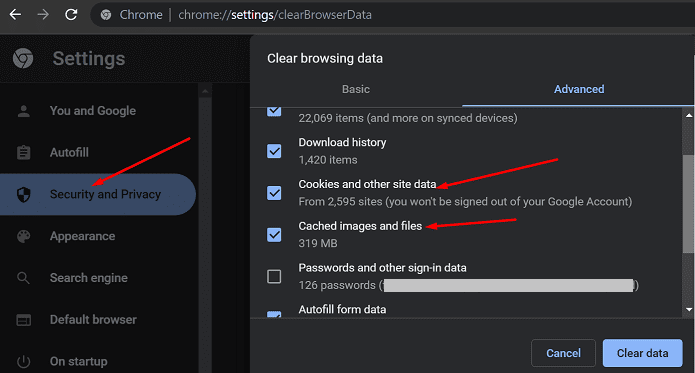
- 을 치다 데이터 지우기 단추.
- Google 드라이브로 이동하여 페이지를 새로고침합니다.
문제가 지속되면 위의 단계를 반복하고 쿠키 및 기타 사이트 데이터를 지우십시오.
VPN 비활성화
VPN을 사용하는 경우 도구를 일시적으로 비활성화하고 Google 드라이브 페이지를 새로고침하세요. 많은 사용자가 VPN 소프트웨어를 비활성화하면 문제가 해결되었음을 확인했습니다. 이 솔루션이 귀하에게도 적합한지 확인하십시오.
결론
Google 드라이브에서 파일을 미리 볼 수 없으면 인터넷 연결이 제대로 작동하는지 확인하세요. 그런 다음 브라우저 설정으로 이동하여 캐시된 이미지와 파일을 지웁니다. 또한 브라우저를 업데이트하고 확장 프로그램을 비활성화하고 시크릿 모드를 활성화하십시오. VPN 도구를 사용하는 경우 비활성화하고 파일을 미리 볼 수 있는지 확인하십시오.
문제를 해결했습니까? 아래 의견에 알려주십시오.